Para criar um banco de dados MySQL, siga os passos abaixo:
Passo 1 Acesse seu painel de controle cPanel pelo link http://www.exemplo.com.br/cpanel e informe seu login e senha como mostra na imagem abaixo:
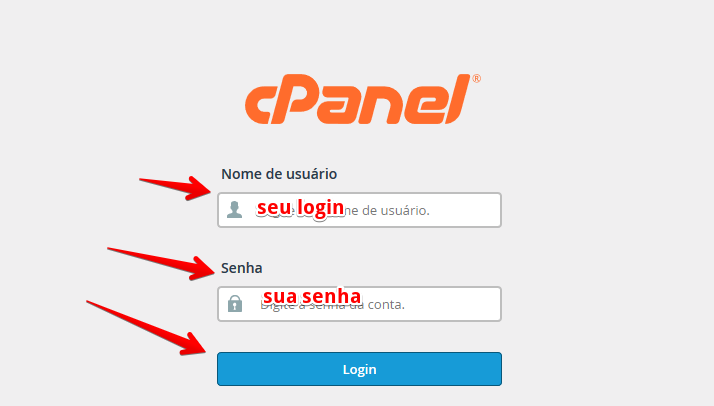
Passo 2 Na tela seguinte vá até o box “Banco de dados” e clique sobre o link “Banco de dados MySQL”
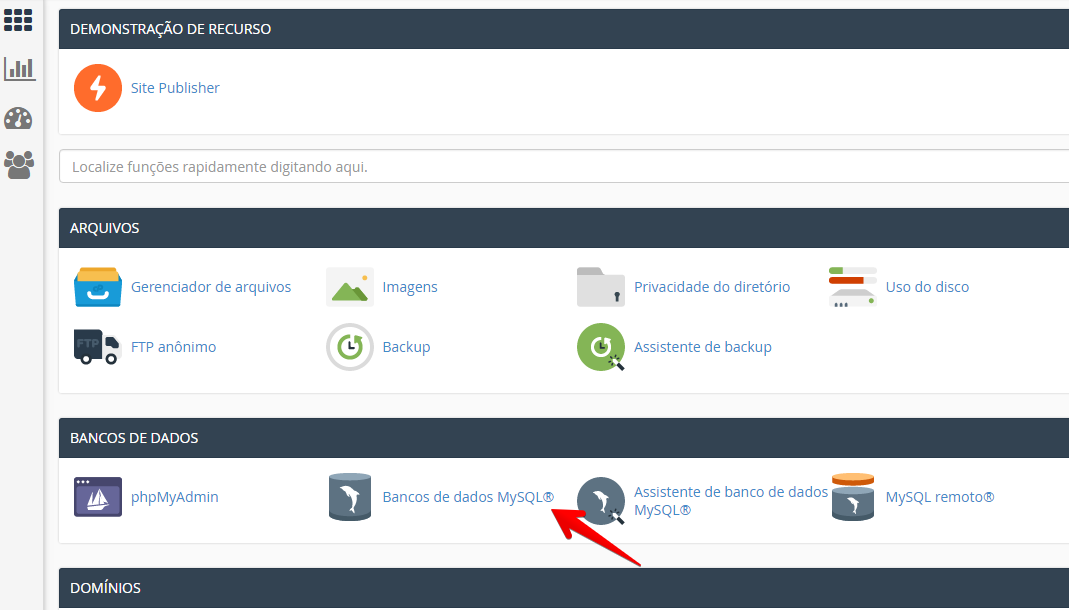
Passo 3 Com a tela do banco de dados aberto. informe o nome do banco de dados e clique em Criar Banco de dados:
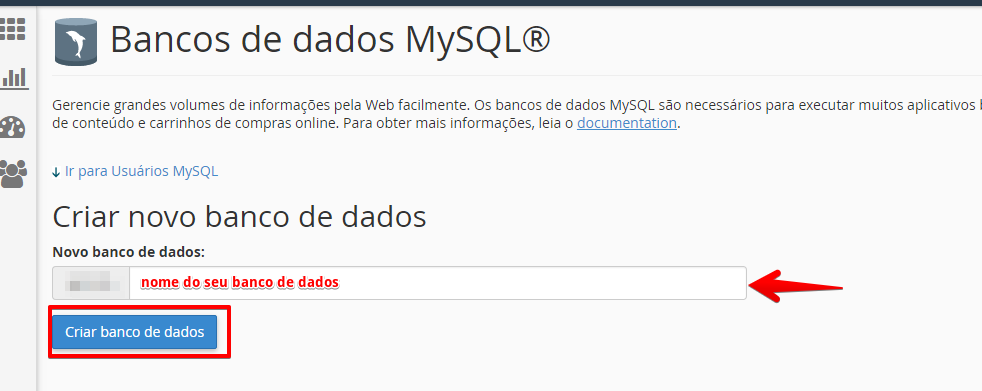
Passo 4 Criado o banco de dados, iremos agora criar um usuário para este. Para isso, na tela de Banco de dados MySQL, vá até a opção Adicionar novo usuário:
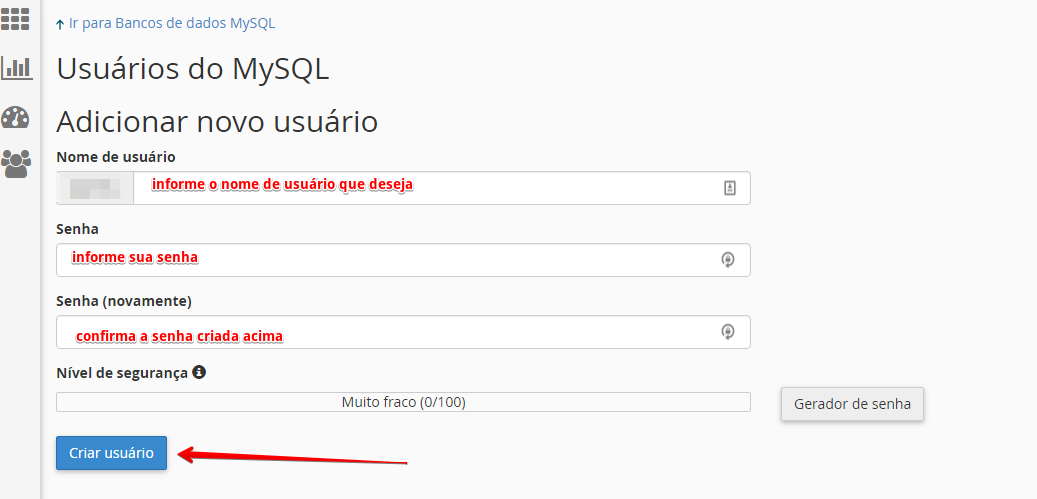
Passo 5 Com o usuário criado, iremos agora adicionar privilégios a este. Para isso vá até a opção “Adicionar usuário ao banco de dados,” escolha o usuário e banco de dados criado acima e clique em “Adicionar”, na tela seguinte adicione as permissões desejadas a este usuário. Normalmente, todas as opções abaixo e após clique no botão “Fazer Alterações”
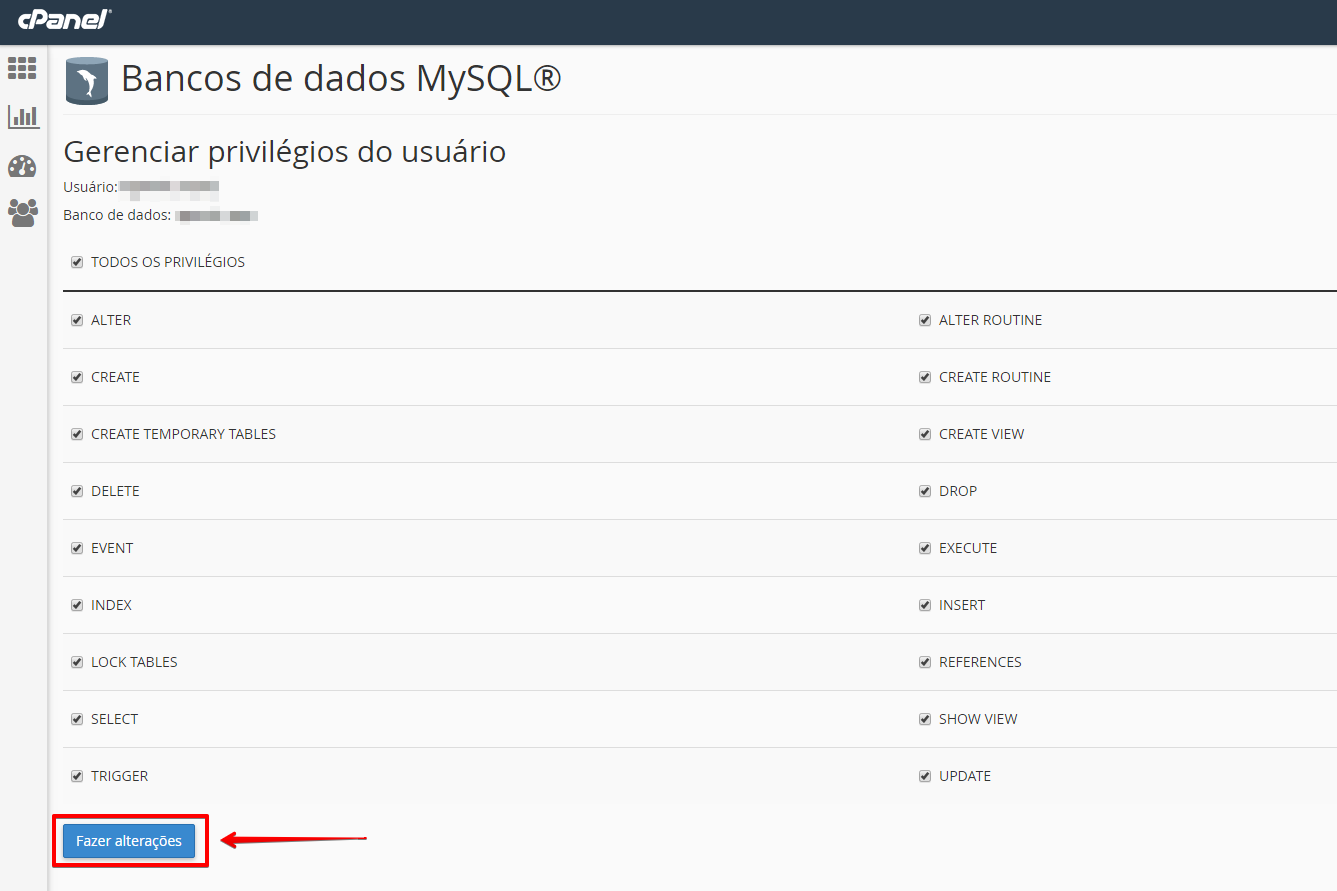
- ALTER – Permite alterar a estrutura de tabelas de um banco de dados;
- CREATE ROUTINE – Permite criar rotinas no banco de dados;
- CREATE VIEW – Permite criar view’s no banco de dados;
- DROP – Permite remover tabelas ou bancos de dados, juntamente com todo seu conteúdo;
- INDEX – Permite criar índices de tabelas dentro de bancos de dados;
- LOCK TABLES (admin) – Permite “trancar” as tabelas, para que não haja mais atualizações nos dados. Utilizado principalmente para fazer backups dos dados (via mysqldump por exemplo);
- SELECT – Permite visualizar e fazer consulta aos dados de um banco de dados;
- TRIGGER – Permite criar eventos trigger;
- CREATE – Permite criar tabelas ou bancos de dados;
- CREATE TEMPORARY TABLES –
- DELETE – Permite remover dados dentro de tabelas;
- EXECUTE – Permite criar execute no banco de dados;
- INSERT – Permite inserir dados dentro de tabelas de um banco de dados;
- REFERENCES – Permite criar referências;
- SHOW VIEW – Permite o uso do SHOW CREATE VIEW.
- UPDATE – Permite modificar os dados já existes (mudança de valores) dentro de tabelas de um banco de dados;